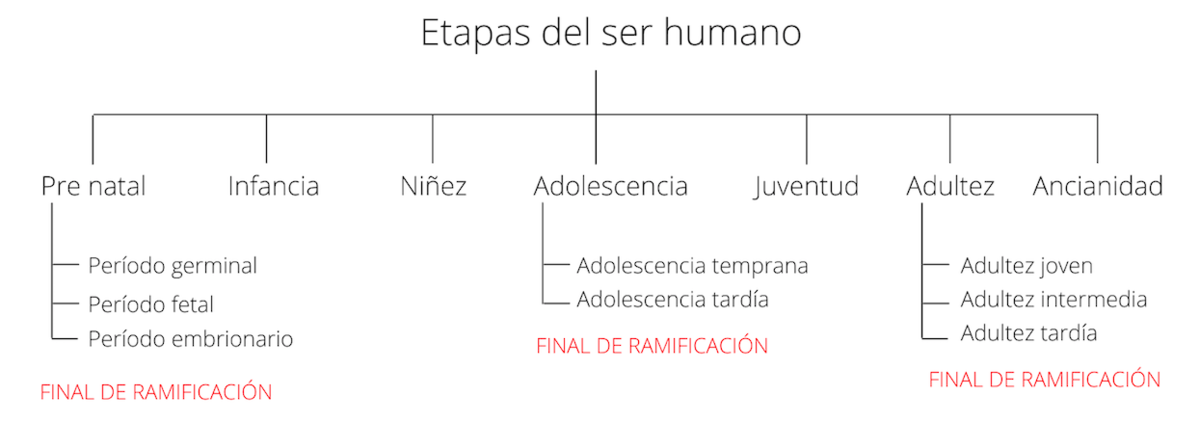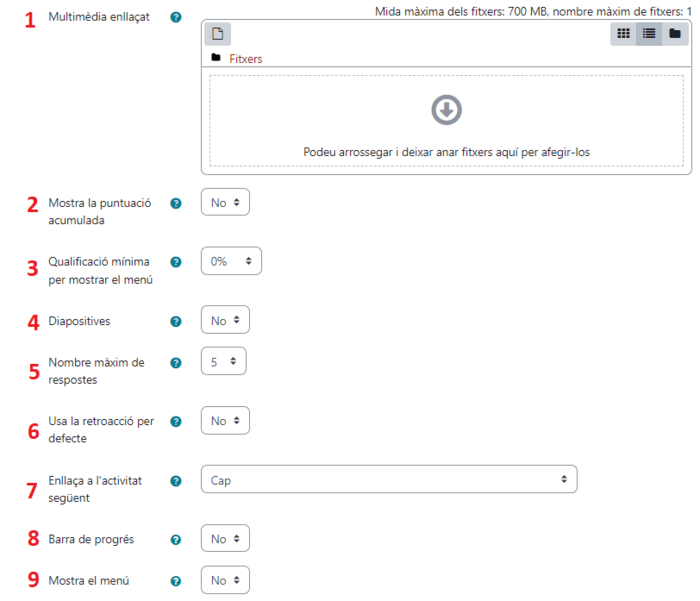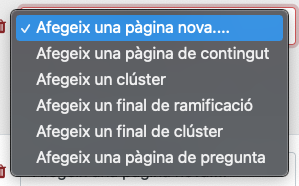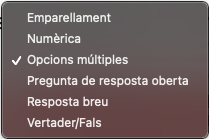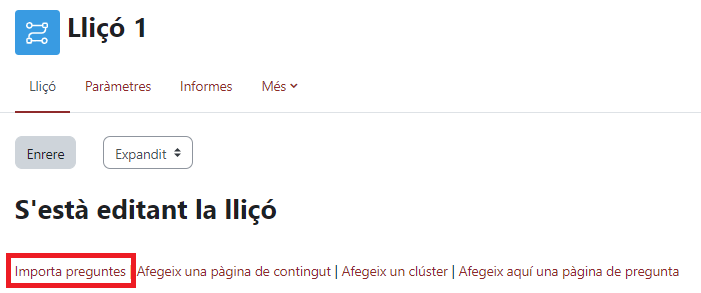Lliçó: diferència entre les revisions
De Campus Virtual URV - Ajuda
| (13 revisions intermèdies per 2 usuaris que no es mostren) | |||
| Línia 1: | Línia 1: | ||
[[Fitxer:Lliço01.png|alt=Icona de l'activitat lliçó]] | [[Fitxer:Lliço01.png|alt=Icona de l'activitat lliçó]] | ||
<br> | <br> | ||
='''Què és?'''= | ='''Què és?'''= | ||
| Línia 28: | Línia 25: | ||
<br> | <br> | ||
==Tres maneres de fer servir les lliçons== | =='''Tres maneres de fer servir les lliçons'''== | ||
===Per presentar continguts de forma lliure=== | ===Per presentar continguts de forma lliure=== | ||
La lliçó et permet presentar continguts d'una manera més atractiva i de fàcil navegació, facilitant que l'alumne decideixi el que vol consultar en cada moment, tot passant per tot el contingut per completar la lliçó. | La lliçó et permet presentar continguts d'una manera més atractiva i de fàcil navegació, facilitant que l'alumne decideixi el que vol consultar en cada moment, tot passant per tot el contingut per completar la lliçó. | ||
| Línia 34: | Línia 31: | ||
{{#evt: | {{#evt: | ||
service=youtube | service=youtube | ||
|id=https://youtu.be/ | |id=https://youtu.be/VsBUEyQwXpg | ||
}} | }} | ||
<br> | <br> | ||
| Línia 51: | Línia 48: | ||
{{#evt: | {{#evt: | ||
service=youtube | service=youtube | ||
|id=https://youtu.be/ | |id=https://youtu.be/vvJ1dbzXCw0 | ||
}} | }} | ||
<br> | <br> | ||
| Línia 61: | Línia 58: | ||
{{#evt: | {{#evt: | ||
service=youtube | service=youtube | ||
|id=https://youtu.be/ | |id=https://youtu.be/SC_qpJu_p2A | ||
}} | }} | ||
<br> | <br> | ||
| Línia 69: | Línia 66: | ||
{{#evt: | {{#evt: | ||
service=youtube | service=youtube | ||
|id=https://youtu.be/ | |id=https://youtu.be/6cNrUW2TL0A | ||
}} | }} | ||
<br> | <br> | ||
| Línia 81: | Línia 78: | ||
<br> | <br> | ||
==Editem els paràmetres de configuració== | =='''Editem els paràmetres de configuració'''== | ||
Si tens dubtes sobre alguns dels paràmetres, o vols ampliar informació sobre aquests a partir de la visualització de les seccions, aquí aportem algunes definicions. | Si tens dubtes sobre alguns dels paràmetres, o vols ampliar informació sobre aquests a partir de la visualització de les seccions, aquí aportem algunes definicions. | ||
<br> | <br> | ||
| Línia 95: | Línia 92: | ||
'''1.''' Podeu pujar un fitxer multimèdia per fer-lo servir al llarg de tota la lliçó. L'aparença d'aquest serà mitjançant un enllaç que diu "Cliqueu aquí per visualitzar-lo". <br> | '''1.''' Podeu pujar un fitxer multimèdia per fer-lo servir al llarg de tota la lliçó. L'aparença d'aquest serà mitjançant un enllaç que diu "Cliqueu aquí per visualitzar-lo". <br> | ||
[[Fitxer:Lliço_fitxer.png]]<br> | [[Fitxer:Lliço_fitxer.png]]<br> | ||
'''2.''' Indica el percentatge d'execució de la lliçó. A l'hora d'utilitzar la barra de progrés cal tenir en compte les següents consideracions: <br> | '''2.''' Aquesta opció mostra la puntuació acumulada en les diferents preguntes realitzades.<br> | ||
'''3.''' Qualificació mínima per mostrar el menú de navegació de la lliçó en cas que es mostri el menú.<br> | |||
'''4.''' Si està activat, la lliçó es veurà com una presentació de diapositives, amb una amplària i una alçària fixes marcades per l'administrador (''no editable pels docents''). No és una opció recomanada, i per això apareix l'opció "No" per defecte.<br> | |||
'''5.''' En el cas d'inserir pàgines de preguntes d'opció múltiple, són les opcions que ens apareixeran per defecte, tot i que sempre es poden afegir o treure a l'edició de la mateixa pàgina de pregunta.<br> | |||
'''6.''' Amb aquest paràmetre pots escollir si vols fer servir les frases de retroacció de Moodle per defecte o prefereixes crear les teves pròpies retroaccions a les pàgines de preguntes.<br> | |||
'''7.''' Et permet enllaçar el final de la lliçó amb l'enllaç directe a una altra activitat del Campus Virtual.<br> | |||
'''8.''' Indica el percentatge d'execució de la lliçó. A l'hora d'utilitzar la barra de progrés cal tenir en compte les següents consideracions: <br> | |||
* Si es permet que l'alumne realitzi la lliçó diverses vegades, i si aquesta està formada només per pàgines de contingut, en repetir la lliçó la barra es mantindrà en el 100% d'execució. Per contra, si hi ha preguntes i es permet repetir la lliçó diverses vegades, la barra de progrés es posarà en 0% cada cop que s’iniciï la lliçó. | * Si es permet que l'alumne realitzi la lliçó diverses vegades, i si aquesta està formada només per pàgines de contingut, en repetir la lliçó la barra es mantindrà en el 100% d'execució. Per contra, si hi ha preguntes i es permet repetir la lliçó diverses vegades, la barra de progrés es posarà en 0% cada cop que s’iniciï la lliçó. | ||
* La barra de progrés, en el cas de lliçons amb ramificacions (en què els alumnes puguin seguir trajectes diferents) pot no funcionar correctament. <br> | * La barra de progrés, en el cas de lliçons amb ramificacions (en què els alumnes puguin seguir trajectes diferents) pot no funcionar correctament. <br> | ||
''' | '''9.''' Aquesta opció ens permet mostrar un menú de navegació per la lliçó, que es pot condicionar a l'obtenció d'una qualificació mínima (''opció 3''). <br> | ||
<br> | <br> | ||
<br> | <br> | ||
| Línia 150: | Línia 147: | ||
'''1.''' Aquesta opció permet convertir la lliçó en una lliçó de pràctica per tal que aquesta no aparegui reflectida al llibre de qualificacions.<br> | '''1.''' Aquesta opció permet convertir la lliçó en una lliçó de pràctica per tal que aquesta no aparegui reflectida al llibre de qualificacions.<br> | ||
'''2.''' Si està habilitada, se us permetrà assignar a cada resposta un valor numèric, positiu o negatiu per al càlcul total de l'activitat.<br> | '''2.''' Si està habilitada, se us permetrà assignar a cada resposta un valor numèric, positiu o negatiu per al càlcul total de l'activitat.<br> | ||
'''3.''' | '''3.''' Aquest paràmetre especifica el nombre mínim de preguntes que s'utilitzaran per calcular la qualificació de l'activitat. <br> | ||
'''4.''' | '''4.''' Si s'activa, els estudiants poden repetir la lliçó més d'una vegada. En activar aquesta opció apareix un altre ítem "Gestió de les repeticions" que permet escollir si la nota de la lliçó serà la mitjana o la màxima de tots els intents fets.<br> | ||
[[Fitxer:Aparença lliço7.png]] | |||
<br> | <br> | ||
==Quin tipus de pàgines puc afegir?== | =='''Quin tipus de pàgines puc afegir?'''== | ||
A la lliçó podem incorporar '''pàgines de contingut''' i '''pàgines de preguntes''', com a elements bàsics i visibles per als estudiants que fan l'activitat. | A la lliçó podem incorporar '''pàgines de contingut''' i '''pàgines de preguntes''', com a elements bàsics i visibles per als estudiants que fan l'activitat. | ||
També podem afegir pàgines secundàries com el '''clúster''', el '''final de ramificació''' i el '''final de clúster''', per obtenir certs comportaments entre les pàgines de la lliçó. Aquestes pàgines secundàries són invisibles per als estudiants que fan l'activitat. <br> | També podem afegir pàgines secundàries com el '''clúster''', el '''final de ramificació''' i el '''final de clúster''', per obtenir certs comportaments entre les pàgines de la lliçó. Aquestes pàgines secundàries són invisibles per als estudiants que fan l'activitat. <br> | ||
| Línia 184: | Línia 181: | ||
La pàgina de final de clúster és la que ens permet indicar el final d'un paquet de preguntes que voldrem que apareguin de manera aleatòria. És una pàgina invisible pels estudiants. | La pàgina de final de clúster és la que ens permet indicar el final d'un paquet de preguntes que voldrem que apareguin de manera aleatòria. És una pàgina invisible pels estudiants. | ||
<br> | <br> | ||
='''Preguntes d'ús freqüen'''t= | |||
==No vull que la lliçó es mostri al llibre de qualificacions, com ho puc fer?== | |||
Per evitar que l'activitat lliçó es mostri al llibre de qualificacions cal que als paràmetres de l'activitat, a l'apartat "Qualificació" la marquis com a '''lliçó de pràctica'''. | |||
Si no ho has fet, també pots donar-li pes 0 a l'activitat dintre del llibre de qualificacions perquè no compti, i fins i tot agrupar-la en una categoria que puguis ocultar al llibre de qualificacions. | |||
<br> | |||
==Com puc importar preguntes del banc de preguntes a una lliçó?== | |||
Pots exportar les preguntes del banc de preguntes de l'aula virtual que desitgis en el '''format "XML de Moodle"''' per importar-les després a la lliçó. Un cop feta la importació, revisa el comportament i els salts perquè respongui a les teves necessitats. <br> | |||
'''IMPORTANT:''' A la lliçó les opcions de resposta de les pàgines de pregunta no descompten.<br> | |||
[[Fitxer:Importar.png]] | |||
<br> | |||
<br> | <br> | ||
Revisió de 14:04, 4 jul 2024
Què és?
L'activitat lliçó ens permet dissenyar recorreguts d'aprenentatge, flexibles, dinàmics i personalitzables per als nostres estudiants.
Les lliçons són una excel·lent eina per, per exemple, presentar nous continguts als estudiants oferint-los la possibilitat de navegar entre les seves parts, responent a preguntes integrades, o simplement ampliant o reforçant aquells continguts que no acabin de quedar clars. En definitiva, és una eina que permet a l'estudiant recórrer els continguts d'acord amb la seva interacció amb el material.
Això si, la intencionalitat d'aquest material sempre dependrà del disseny realitzat pel docent.
Es poden dissenyar lliçons en què tots els estudiants recorrin les seves
pàgines en el mateix ordre o lliçons en què aquest recorregut sigui diferent:
- Perquè es plantegin a la fi de cada pàgina diferents opcions d'avanç que l'alumne pot seleccionar.
- Perquè les preguntes agrupades en un clúster es visualitzen en ordre aleatori cada vegada que es realitza la Lliçó.
- Perquè en funció de les respostes a les preguntes es pot avançar a través de pàgines diferents.
Les opcions són infinites. Per això et volem presentar 3 maneres de fer servir les lliçons amb els teus estudiants:
- Per presentar continguts de forma lliure.
- Per presentar continguts i avaluar la comprensió dels mateixos a mesura que avança la lliçó, tot regulant l'accés a contingut d'ampliació o reforç.
- Per dissenyar jocs seriosos, en què les respostes dels alumnes condicionen uns itineraris determinats.
Tres maneres de fer servir les lliçons
Per presentar continguts de forma lliure
La lliçó et permet presentar continguts d'una manera més atractiva i de fàcil navegació, facilitant que l'alumne decideixi el que vol consultar en cada moment, tot passant per tot el contingut per completar la lliçó.
Fer un mapa conceptual com aquest et pot ajudar a planificar la teva lliçó.
RECORDA: les pàgines de "final de ramificació" no són necessàries per al bon funcionament de la lliçó, sempre que configuris correctament els salts entre pàgines.
Per presentar continguts i avaluar la comprensió dels mateixos
Amb preguntes fixes
Amb preguntes aleatòries
Per afegir un paquet de preguntes aleatòries a la nostra lliçó farem servir el clúster.
El següent vídeo explica com fer-ho:
Per dissenyar jocs seriosos
Un joc seriós és aquell que es dissenya específicament per aprendre, gestionar recursos o fer simulacions a part de per pur entreteniment.
Fer un mapa conceptual com aquest et pot ajudar a planificar la teva lliçó.
RECORDA: les pàgines de "final de ramificació" no són necessàries per al bon funcionament de la lliçó, sempre que configuris correctament els salts entre pàgines.
Editem els paràmetres de configuració
Si tens dubtes sobre alguns dels paràmetres, o vols ampliar informació sobre aquests a partir de la visualització de les seccions, aquí aportem algunes definicions.
Recorda que la lliçó és una eina molt versàtil que, depenent de les nostres necessitats, es pot configurar de diverses maneres.
Aparença
Els paràmetres relacionats amb l'aparença són:
1. Podeu pujar un fitxer multimèdia per fer-lo servir al llarg de tota la lliçó. L'aparença d'aquest serà mitjançant un enllaç que diu "Cliqueu aquí per visualitzar-lo".
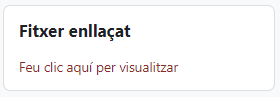
2. Aquesta opció mostra la puntuació acumulada en les diferents preguntes realitzades.
3. Qualificació mínima per mostrar el menú de navegació de la lliçó en cas que es mostri el menú.
4. Si està activat, la lliçó es veurà com una presentació de diapositives, amb una amplària i una alçària fixes marcades per l'administrador (no editable pels docents). No és una opció recomanada, i per això apareix l'opció "No" per defecte.
5. En el cas d'inserir pàgines de preguntes d'opció múltiple, són les opcions que ens apareixeran per defecte, tot i que sempre es poden afegir o treure a l'edició de la mateixa pàgina de pregunta.
6. Amb aquest paràmetre pots escollir si vols fer servir les frases de retroacció de Moodle per defecte o prefereixes crear les teves pròpies retroaccions a les pàgines de preguntes.
7. Et permet enllaçar el final de la lliçó amb l'enllaç directe a una altra activitat del Campus Virtual.
8. Indica el percentatge d'execució de la lliçó. A l'hora d'utilitzar la barra de progrés cal tenir en compte les següents consideracions:
- Si es permet que l'alumne realitzi la lliçó diverses vegades, i si aquesta està formada només per pàgines de contingut, en repetir la lliçó la barra es mantindrà en el 100% d'execució. Per contra, si hi ha preguntes i es permet repetir la lliçó diverses vegades, la barra de progrés es posarà en 0% cada cop que s’iniciï la lliçó.
- La barra de progrés, en el cas de lliçons amb ramificacions (en què els alumnes puguin seguir trajectes diferents) pot no funcionar correctament.
9. Aquesta opció ens permet mostrar un menú de navegació per la lliçó, que es pot condicionar a l'obtenció d'una qualificació mínima (opció 3).
Disponibilitat
Els paràmetres relacionats amb la disponibilitat són:
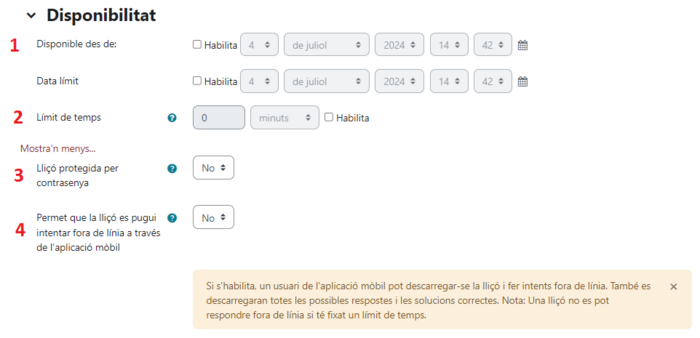
1. Podem limitar l'accés a la lliçó en un període de temps determinat. Els estudiants podran veure en tot moment el temps que els queda per realitzar la lliçó.
2. Podem establir un límit de temps per resoldre la lliçó, tot i que un cop consumit el temps la lliçó no es tanca. En el cas de limitar el temps, l'estudiant veurà un temporitzador que no s'aturarà en arribar al límit establert, però les puntuacions obtingudes després no es comptaran. El temporitzador no funciona en execucions de la lliçó sense connexió.
3. Podem afegir una contrasenya en format text.
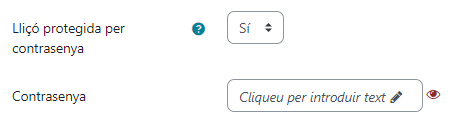
4. També tenim l'opció "Permet que la lliçó es pugui intentar fora de línia a través de l'aplicació mòbil". Si s'habilita, un usuari de l'aplicació mòbil pot descarregar-se la lliçó i fer intents fora de línia. També es descarregaran totes les possibles respostes i les solucions correctes. Nota: Una lliçó no es pot respondre fora de línia si té fixat un límit de temps.
Control de flux
Aquests paràmetres fan referència, principalment a les pàgines de tipus pregunta.
Els paràmetres relacionats amb el control de flux són:
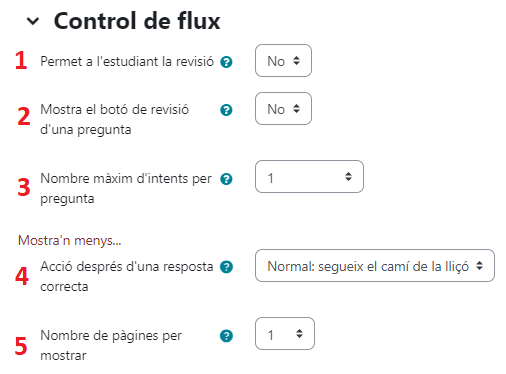
1. Podem permetre a l'estudiant que revisi la lliçó un cop resolta (no podrà modificar les respostes), des de la primera pàgina de contingut si no hi ha preguntes, i des de la primera pregunta en cas contrari.
2. Es pot facilitar a l'estudiant repetir una pregunta sense variar la seva puntuació o variant amb una penalització
3. Aquest paràmetre especifica el nombre màxim d'intents permesos per a cada pregunta. Si es respon incorrectament en diverses ocasions i s'assoleix el valor màxim, es mostrarà la pàgina següent de la lliçó.
4. Després de respondre correctament una pregunta, hi ha 3 opcions per continuar:
- Normal: segueix el camí de la lliçó (habitual, ja que les diverses ramificacions les configures a cada pàgina de la lliçó).
- Mostra una pàgina no vista d'entre totes les de la lliçó (sense que es repeteixi cap).
- Mostrar una pàgina no contestada.
5. Lligada a l'opció anterior, aquí pots decidir quantes pàgines es mostraran seguint la norma escollida a l'opció 4.
Qualificació
Els paràmetres relacionats amb les qualificacions són:
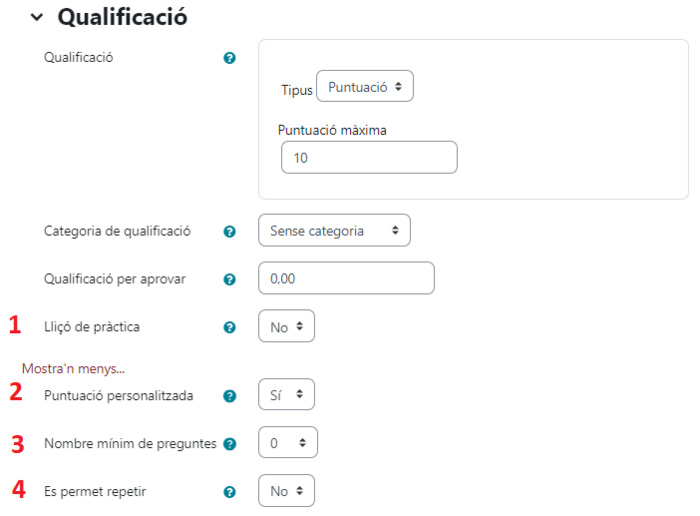
A banda de les opcions de qualificació comunes a la resta d'activitats del Campus Virtual, trobem:
1. Aquesta opció permet convertir la lliçó en una lliçó de pràctica per tal que aquesta no aparegui reflectida al llibre de qualificacions.
2. Si està habilitada, se us permetrà assignar a cada resposta un valor numèric, positiu o negatiu per al càlcul total de l'activitat.
3. Aquest paràmetre especifica el nombre mínim de preguntes que s'utilitzaran per calcular la qualificació de l'activitat.
4. Si s'activa, els estudiants poden repetir la lliçó més d'una vegada. En activar aquesta opció apareix un altre ítem "Gestió de les repeticions" que permet escollir si la nota de la lliçó serà la mitjana o la màxima de tots els intents fets.
![]()
Quin tipus de pàgines puc afegir?
A la lliçó podem incorporar pàgines de contingut i pàgines de preguntes, com a elements bàsics i visibles per als estudiants que fan l'activitat.
També podem afegir pàgines secundàries com el clúster, el final de ramificació i el final de clúster, per obtenir certs comportaments entre les pàgines de la lliçó. Aquestes pàgines secundàries són invisibles per als estudiants que fan l'activitat.
Pàgina de contingut
Les pàgines de contingut et permeten afegir tota mena d'informació a les pàgines de la teva lliçó.
A l'apartat de configuració, sota el contingut de la pàgina, trobaràs els botons:

El primer, et permet escollir la disposició horitzontal o vertical dels botons de contingut. El segon, et permet afegir o no aquesta pàgina al menú. Això si, si vols que aparegui, no oblidis deixar visible l'opció de "menú" a l'edició dels paràmetres de la lliçó.
Pàgina de pregunta
Les pàgines de pregunta t'ofereixen 6 tipus de preguntes:
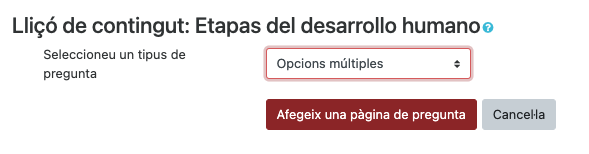
Depenent del tipus de pregunta escollida, la configuració pot variar. L'única de les opcions que no té resposta automàtica és la pregunta de resposta oberta, que caldrà qualificar un cop finalitzats els intents dels estudiants.
Final de ramificació
La pàgina de final de ramificació és simplement un indicador invisible pels estudiants que pot ajudar al docent en el disseny de les lliçons. És la manera que tenim per indicar el final d'un dels camins habilitats per realitzar la lliçó. El seu ús és totalment opcional, ja que sense aquestes pàgines, les lliçons funcionen correctament.
Clúster
La pàgina de clúster és la que ens permet indicar l'inici d'un paquet de preguntes que voldrem que apareguin de manera aleatòria cada cop que es realitzi la lliçó. És una pàgina invisible pels estudiants.
Final de clúster
La pàgina de final de clúster és la que ens permet indicar el final d'un paquet de preguntes que voldrem que apareguin de manera aleatòria. És una pàgina invisible pels estudiants.
Preguntes d'ús freqüent
No vull que la lliçó es mostri al llibre de qualificacions, com ho puc fer?
Per evitar que l'activitat lliçó es mostri al llibre de qualificacions cal que als paràmetres de l'activitat, a l'apartat "Qualificació" la marquis com a lliçó de pràctica.
Si no ho has fet, també pots donar-li pes 0 a l'activitat dintre del llibre de qualificacions perquè no compti, i fins i tot agrupar-la en una categoria que puguis ocultar al llibre de qualificacions.
Com puc importar preguntes del banc de preguntes a una lliçó?
Pots exportar les preguntes del banc de preguntes de l'aula virtual que desitgis en el format "XML de Moodle" per importar-les després a la lliçó. Un cop feta la importació, revisa el comportament i els salts perquè respongui a les teves necessitats.
IMPORTANT: A la lliçó les opcions de resposta de les pàgines de pregunta no descompten.